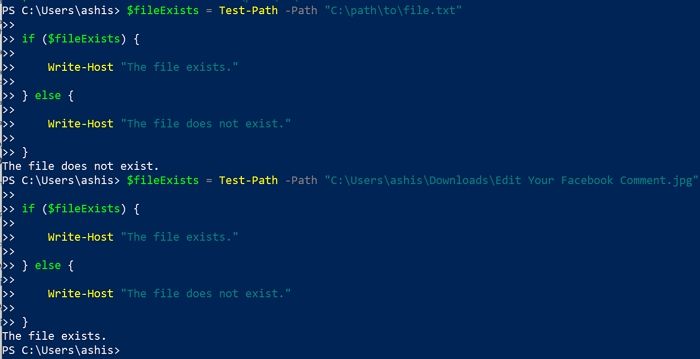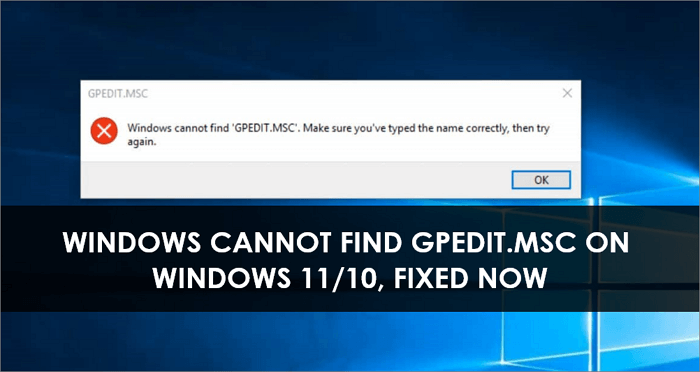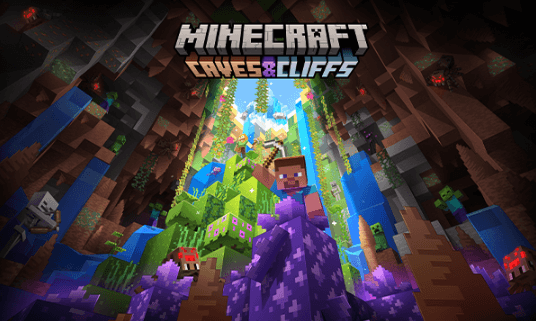Índice da Página
O armazenamento e a proteção de dados tornaram-se componentes vitais da nossa vida diária na era digital de hoje. Os SSDs portáteis Sandisk Extreme Pro são populares entre pessoas que procuram um método confiável e conveniente de armazenamento de dados.
No entanto, relatórios recentes de que o SSD portátil SanDisk Extreme Pro não funciona geraram preocupações sobre a perda de dados. Por exemplo, um usuário do SanDisk SSD pediu ajuda na Microsoft Community :
Comprei um SSD portátil SanDisk Extreme Pro e conectei-o ao meu Surface Pro Advance LTE. Tudo funciona bem no início. Porém, ao deixar a máquina parada por alguns minutos (repetível e consistente), a seguinte mensagem aparece ao acessar o drive:
1. O dispositivo não está pronto
2. O tempo limite do semáforo expirou
Tentei em alguns outros Surface Pro Advance LTE. Mesmo problema. Tentei em um MacBook e tudo funcionou sem problemas. Eu tentei o seguinte e observar pode corrigir esse problema:
1. Novo começo
2. Instale o firmware e drivers mais recentes
3. Desmarque “Permitir que o computador desligue este dispositivo para economizar energia” em todos os controladores USB no gerenciador de dispositivos.
Foi relatado que os SSDs portáteis Sandisk Extreme Pro apresentam mau funcionamento, levando a uma potencial perda de dados. Vários fatores, incluindo danos físicos, problemas de compatibilidade e erros de firmware, podem causar esse problema.
Esta postagem analisará o problema e oferecerá conselhos sobre como evitar a perda de dados e restaurar dados perdidos.

Explicação: mau funcionamento do SSD portátil Sandisk Extreme Pro
Pode haver vários motivos pelos quais o SSD portátil SanDisk Extreme não foi detectado , o SSD portátil SanDisk Extreme Pro não está funcionando ou o SSD portátil SanDisk Extreme Pro está falhando . Alguns dos motivos mais comuns são os seguintes:
- ⚔️Compatibilidade SATA: O SSD SanDisk Extreme Pro possui uma interface SATA e o adaptador, dock ou gabinete usado com a unidade pode não ser compatível com a versão SATA da unidade.
- 📄Erros no sistema de arquivos: Erros no sistema de arquivos do SSD podem causar mau funcionamento do dispositivo, resultando em perda de dados ou incapacidade de acessar arquivos.
- 🦠Infecção por vírus ou malware: uma infecção por vírus ou malware pode causar mau funcionamento do SSD, corromper arquivos ou fazer com que o dispositivo pare de responder.
- 🔋Uma oscilação de energia ou flutuação de tensão: Uma oscilação repentina de energia ou flutuação de tensão pode danificar os componentes internos do SSD, causando mau funcionamento.
Soluções: Corrigir o SSD portátil Sandisk Extreme Pro que não funciona
O que acontecerá se o seu SSD portátil SanDisk Extreme Pro parar de funcionar repentinamente? A primeira resposta é o risco de perda de dados. A perda de dados pode ter consequências significativas, tanto pessoais como profissionais. Portanto, antes de consertar seu dispositivo SSD, recomendamos fortemente que você use um software de recuperação de dados SSD para restaurar seus dados com antecedência. O EaseUS Data Recovery Wizard pode recuperar dados perdidos de qualquer desastre, até mesmo discos RAW .
Siga as etapas para recuperar arquivos excluídos do SSD portátil SanDisk Extreme Pro que não está funcionando:
Passo 1. Instale e inicie o EaseUS Data Recovery Wizard, escolha o SSD portátil SanDisk Extreme Pro do qual você perdeu seus dados e clique em Digitalizar.
Etapa 2. Depois de revisar as pastas Arquivos excluídos e Outros arquivos ausentes, use as opções Filtrar e Pesquisar para localizar dados perdidos do SSD portátil SanDisk Extreme Pro.
Etapa 3. Para recuperar dados excluídos do SSD portátil SanDisk Extreme Pro, escolha os dados relevantes e pressione o botão "Recuperar".
Correção 1. Atualize firmware e software
Atualizar regularmente o firmware e o software do seu SSD pode ajudar a evitar possíveis problemas causados por firmware desatualizado ou corrompido. Visite o site da página de vídeo para baixar as atualizações mais recentes de firmware e software do seu dispositivo.
Correção 2. Execute uma verificação de disco
Para corrigir erros do sistema de arquivos em seu SSD, você pode usar o utilitário integrado de verificação de disco no Windows ou macOS.
Para usuários do Windows,
Etapa 1. Abra o Explorador de Arquivos para encontrar o SSD com falha, selecione "Propriedades"
Passo 2. Clique na guia “Ferramentas” e clique em “Verificar”.
Por fim, siga as instruções na tela para reparar quaisquer erros que afetem seu SSD SanDisk.
Para usuários do macOS,
Passo 1. Abra o Utilitário de Disco no Finder.
Passo 2. Escolha o SSD problemático e clique em “Primeiros Socorros”.
Correção 3. Formate o SSD
Se o problema persistir e você tiver feito backup dos seus dados, tente formatar o SSD para resolver quaisquer erros do sistema de arquivos ou outros problemas. A formatação apagará todos os dados do dispositivo, portanto, certifique-se de ter um backup antes de continuar.
Passo 1. Conecte seu SSD portátil SanDisk Extreme Pro ao computador.
Passo 2. Abra o Explorador de Arquivos, localize e clique com o botão direito no SSD e selecione "Formatar".
Etapa 3. Defina o novo sistema de arquivos como SSD e clique em "Iniciar".
Passo 4. Para finalizar a formatação, utilize o botão “OK”.

SSD em formato Mac: como formatar SSD no Mac [guia passo a passo]
Você está procurando uma maneira de formatar SSD no seu Mac? Não se preocupe. Você pode obter guias detalhados sobre SSD no formato Mac aqui. Leia mais >>
Correção 4. Obtenha serviço de recuperação de dados
Se o problema persistir, procurar ajuda profissional de serviços de recuperação de dados costuma ser a melhor solução para recuperar informações perdidas.
Serviços de recuperação de dados EaseUS
Clique aqui para entrar em contato com nossos especialistas para uma avaliação gratuita
Consulte os especialistas em recuperação de dados da EaseUS para um serviço de recuperação manual individual. Poderíamos oferecer os seguintes serviços após diagnóstico GRATUITO
- Reparar estrutura RAID corrompida, sistema operacional Windows não inicializável e arquivo de disco virtual corrompido
- Recuperar/reparar partição perdida e unidade reparticionada
- Desformate o disco rígido e repare a unidade bruta (unidade criptografada pelo Bitlocker)
- Corrigir discos que se tornam partições protegidas por GPT
Prevenção: proteja o SSD Sandisk Extreme Pro contra perda de dados
Prevenir é sempre melhor do que remediar. Várias medidas podem ser tomadas para evitar a perda de dados.
- Em primeiro lugar, é crucial fazer backup de dados regularmente em vários dispositivos ou armazenamento em nuvem.
- Investir em dispositivos de armazenamento de qualidade e garantir cuidados e manutenção adequados também pode reduzir as chances de perda de dados.
- Por fim, manter o firmware e o software atualizados é essencial para evitar problemas de compatibilidade.
E não se esqueça de manter o sistema operacional e o software do seu computador atualizados, o que pode ajudar a evitar problemas de compatibilidade e desempenho do seu SSD.
Conclusão
Embora o SSD portátil Sandisk Extreme Pro seja conhecido por sua velocidade e confiabilidade, ele ainda pode apresentar mau funcionamento por vários motivos. Siga as soluções e medidas preventivas descritas neste artigo para manter seu SSD funcionando de maneira ideal e proteger seus dados contra possíveis perdas.
Fazer backup regularmente de seus dados, atualizar firmware e software e cuidar de seu dispositivo pode ajudar a garantir que seu SSD portátil Sandisk Extreme Pro continue sendo uma solução de armazenamento confiável e de alto desempenho para suas necessidades criativas.
Se um dos métodos for útil para resolver o seu problema, compartilhe-o no Facebook, Twitter, Instagram e outras plataformas de mídia social!
Esta página foi útil?
-
"Obrigada por ler meus artigos. Espero que meus artigos possam ajudá-lo a resolver seus problemas de forma fácil e eficaz."…
-
"Obrigado por ler meus artigos, queridos leitores. Sempre me dá uma grande sensação de realização quando meus escritos realmente ajudam. Espero que gostem de sua estadia no EaseUS e tenham um bom dia."…

20+
Anos de experiência

160+
Países e regiões

72 Milhões+
Downloads

4.7 +
Classificação do Trustpilot
Tópicos em Destaque
Pesquisa
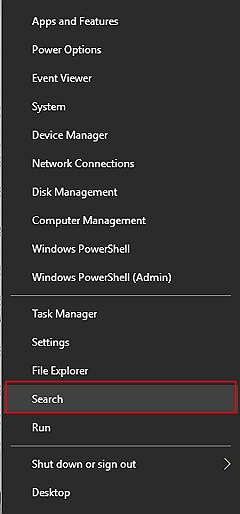
 05/11/2025
05/11/2025